Présentation de la barre d'outils RP
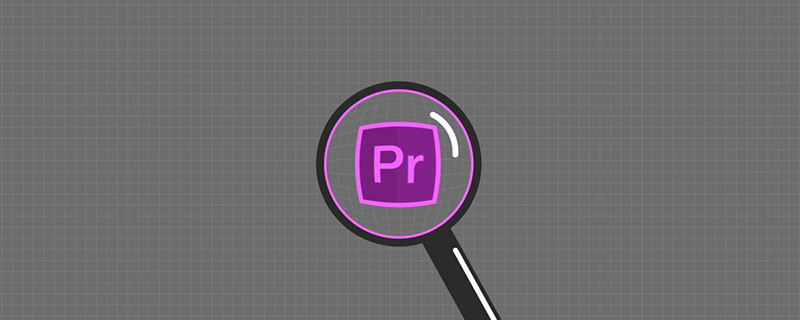
Introduction à la barre d'outils du didacticiel d'utilisation de Première
1. Sélection, sélection de piste, rasoir
1) Sélection
Touche de raccourci : V, sélectionnez une image dans la piste, appuyez sur Shift pour sélectionner
Le blanc signifie que le matériau est sélectionné
Touche de raccourci : Alt+glisser la souris, copiez le clip
Touches de raccourci : Ctrl+glisser la souris, insérer à partir de la position actuelle, si vous souhaitez uniquement modifier la piste actuelle, verrouiller les autres pistes
2) Sélection de la piste
Avant (retour) outil de sélection de piste, appuyez sur la touche Shift, sélection radio
3) Rasoir
Touche de raccourci : C, utilisée pour recadrer les matériaux, appuyez sur Shift pour couper plusieurs matériaux vidéo sont coupés en même temps
2. Édition ondulée, édition déroulante, étirement proportionnel
1) Édition ondulée
Touche de raccourci : B, faites glisser le matériau Les points d'entrée et de sortie peuvent modifier la durée du matériau. , mais la durée des matériaux adjacents reste inchangée. L'intervalle entre le matériau ajusté et les matériaux adjacents ne change pas. Après avoir modifié la longueur du matériau, les matériaux adjacents se déplaceront automatiquement pour s'adapter et la position ne changera pas.
2) Rolling Edit
Touche de raccourci : N, la durée de la vidéo entière reste inchangée. Si la durée d'un élément est ajustée, la durée des vidéos adjacentes changera également (raccourcie). Le temps d'un matériau allongera en même temps le temps des matériaux adjacents, sinon ce sera l'inverse), adapté pour ajuster finement le point de coupe. Remarque : lors de l'utilisation entre deux vidéos, il doit y avoir un espace supplémentaire, sinon il ne peut pas être utilisé. La touche S permet de prévisualiser l'alignement (alignement-séquence)
3) Étirement proportionnel
touche de raccourci. :R, modifie la durée et la vitesse du matériau, ce qui équivaut à (vitesse-durée) dans le menu contextuel. Plus le pourcentage est élevé, plus la vitesse est élevée.
3. Outils coulissants internes et externes, outil stylo, outil pince, outil zoom
1) Outil coulissant externe
Touche de raccourci : Y, éditer des clips vidéo dans la piste En faisant glisser, vous pouvez modifier les points de sortie et d'entrée du clip en même temps. La durée du clip reste inchangée. La condition préalable est que les points d'entrée et de sortie du clip vidéo soient libres pour éviter de ne pas pouvoir les ajuster. les points d'entrée et de sortie et la longueur des clips adjacents restent inchangés
2) Outil de diapositive interne
touche de raccourci : U, utilisez l'outil de diapositive interne pour faire glisser un certain clip vidéo. Les points du clip vidéo déplacé et la durée de la vidéo restent inchangés, tandis que les points d'entrée et de sortie du clip vidéo précédent restent inchangés. Le point et le point d'entrée du clip adjacent suivant changeront en conséquence, à condition qu'il y ait de la place entre eux. le point de sortie du clip vidéo précédent et le point d'entrée du clip adjacent suivant pour éviter de ne pas pouvoir ajuster et la longueur de la vidéo reste inchangée
3) Outil Plume (réglage de la transparence de la vidéo)
Touche de raccourci : P, modifier les images clés, ajouter des images clés, déplacer les images clés
Maintenez Ctrl enfoncée, passez au style de courbe
Maintenez la touche Alt enfoncée et effectuez des ajustements précis
Si c'est le cas non affiché, vous pouvez cliquer avec le bouton droit sur le matériau - Afficher les images clés de découpage et ouvrir l'éditeur correspondant
4) Outil manuel
Touches de raccourci :H, contrôler la position de la timeline
5) Outil Zoom
touche de raccourci : Z
Maintenez Alt, effectuez un zoom arrière
Ce qui précède est le contenu détaillé de. pour plus d'informations, suivez d'autres articles connexes sur le site Web de PHP en chinois!

Outils d'IA chauds

Undresser.AI Undress
Application basée sur l'IA pour créer des photos de nu réalistes

AI Clothes Remover
Outil d'IA en ligne pour supprimer les vêtements des photos.

Undress AI Tool
Images de déshabillage gratuites

Clothoff.io
Dissolvant de vêtements AI

AI Hentai Generator
Générez AI Hentai gratuitement.

Article chaud

Outils chauds

Bloc-notes++7.3.1
Éditeur de code facile à utiliser et gratuit

SublimeText3 version chinoise
Version chinoise, très simple à utiliser

Envoyer Studio 13.0.1
Puissant environnement de développement intégré PHP

Dreamweaver CS6
Outils de développement Web visuel

SublimeText3 version Mac
Logiciel d'édition de code au niveau de Dieu (SublimeText3)
 Quel est le nom complet de PR ?
Aug 22, 2022 pm 03:53 PM
Quel est le nom complet de PR ?
Aug 22, 2022 pm 03:53 PM
Le nom complet de PR est « Adobe Premiere Pro » ; PR est un logiciel de montage vidéo développé par Adobe. Il a une bonne compatibilité et peut coopérer avec d'autres logiciels lancés par Adobe. Il est largement utilisé dans la production publicitaire et les programmes télévisés.
 Comment résoudre le problème lorsque pr a une piste audio mais pas de son
Jun 26, 2023 am 11:07 AM
Comment résoudre le problème lorsque pr a une piste audio mais pas de son
Jun 26, 2023 am 11:07 AM
PR a une piste audio mais pas de son Solution : 1. Dans l'application PR, faites glisser le matériel dans la timeline 2. Dans le menu d'édition, ouvrez les préférences 3. Dans la fenêtre des préférences, ouvrez la barre des éléments du matériel audio et recherchez la boîte d'option de sortie par défaut ; 4. Dans la boîte d'options, recherchez l'option du haut-parleur et cliquez sur le bouton OK ; 5. Revenez à l'application PR, lisez-la dans la fenêtre d'aperçu vidéo et le son sera diffusé.
 Que dois-je faire si le type de compression du fichier pr n'est pas pris en charge ?
Mar 23, 2023 pm 03:12 PM
Que dois-je faire si le type de compression du fichier pr n'est pas pris en charge ?
Mar 23, 2023 pm 03:12 PM
Raisons et solutions pour le type de compression non pris en charge des fichiers PR : 1. La version simplifiée de PR a rationalisé de nombreux encodeurs vidéo. Réinstallez et utilisez la version complète de Premiere. 2. En raison d'un encodage vidéo irrégulier, vous pouvez utiliser l'usine de format pour convertir. la vidéo au format WMV.
 Comment les sous-titres PR apparaissent-ils mot pour mot ?
Aug 11, 2023 am 10:04 AM
Comment les sous-titres PR apparaissent-ils mot pour mot ?
Aug 11, 2023 am 10:04 AM
Méthodes pour que les sous-titres apparaissent textuellement : 1. Créez une piste de sous-titres ; 2. Ajoutez le texte des sous-titres ; 3. Ajustez la durée ; ; 7. Prévisualisez et exportez des vidéos.
 Que faire s'il y a une erreur lors de la compilation d'une vidéo en PR
Mar 22, 2023 pm 01:59 PM
Que faire s'il y a une erreur lors de la compilation d'une vidéo en PR
Mar 22, 2023 pm 01:59 PM
Solution à l'erreur lors de la compilation d'une vidéo dans PR : 1. Ouvrez le logiciel de post-édition Premiere sur l'ordinateur, puis sélectionnez « Général » dans la barre de menu de droite des paramètres du projet. 2. Entrez dans la fenêtre des paramètres généraux de Premiere et ; sélectionnez "Mercure uniquement" Playback Engine Software" ; 3. Cliquez sur "Confirmer" pour résoudre l'erreur lors de la compilation de la vidéo dans PR.
 Que signifie RP ?
Aug 03, 2023 am 10:15 AM
Que signifie RP ?
Aug 03, 2023 am 10:15 AM
PR, abréviation de Public Relations, est un outil de gestion organisationnelle important conçu pour améliorer la réputation et la confiance d'une organisation en établissant et en entretenant de bonnes relations. Cela nécessite transparence, authenticité et cohérence, tout en étant étroitement intégré aux nouveaux médias et aux médias sociaux. Grâce à des pratiques de relations publiques efficaces, les organisations peuvent obtenir une reconnaissance et un soutien plus larges, améliorant ainsi leur compétitivité et leurs capacités de développement durable.
 Que dois-je faire si le matériel de relations publiques ne peut pas être glissé sur la timeline ?
Aug 10, 2023 pm 03:41 PM
Que dois-je faire si le matériel de relations publiques ne peut pas être glissé sur la timeline ?
Aug 10, 2023 pm 03:41 PM
Solution pour laquelle le matériel de relations publiques ne peut pas être glissé sur la chronologie : 1. Le format est incompatible. Vous devez confirmer le format pris en charge par le matériel de relations publiques et le convertir dans un format pris en charge par le logiciel. 2. Pour les problèmes de droits d'auteur, utilisez les documents autorisés. ou contactez le détenteur des droits d'auteur. Si quelqu'un a obtenu la licence : 3. Problème de logiciel, mettez à jour le logiciel ou utilisez un autre logiciel pris en charge pour essayer de glisser et de déposer le matériel sur la timeline. 4. Le fichier est endommagé, vérifiez si le fichier matériel est endommagé. est terminé et essayez de retélécharger ou de restaurer le fichier perdu.
 A quoi sert l'outil coulissant extérieur PR ?
Jun 30, 2023 am 11:47 AM
A quoi sert l'outil coulissant extérieur PR ?
Jun 30, 2023 am 11:47 AM
L'outil coulissant externe des relations publiques est utilisé pour aider les praticiens des relations publiques à mieux effectuer leur travail de relations publiques. Ses fonctions spécifiques sont : 1. Aider les praticiens des relations publiques à effectuer la surveillance et l'analyse des médias ; Praticiens des relations publiques Les praticiens gèrent les relations avec les médias ; 4. Aider les praticiens des relations publiques à rédiger et à publier des communiqués de presse. 5. Aider les praticiens des relations publiques à effectuer l'analyse des données et la génération de rapports ;





